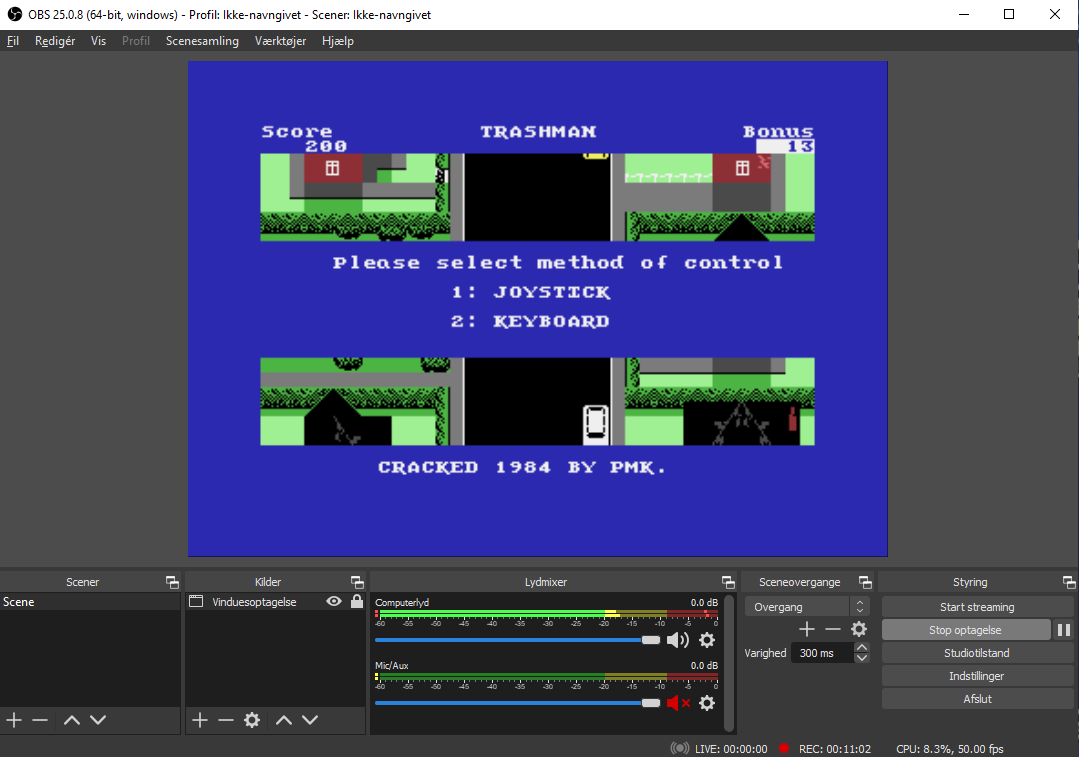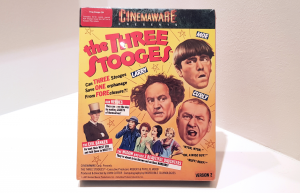En af de mange fede features ved Ultimate 64 er muligheden for at streame skærmens indhold over lokalnettet, så du for eksempel kan optage en videofil af dit spil. Det eneste det kræver er, at du forbinder Ultimate 64 til netværket og henter et par programmer til din PC (eller Mac).
Start med at tænde for U64 og kontroller, at forbindelsen til dit netværk er etableret. Det vil sige, at du skal kunne se en IP-adresse og teksten ”Link up” på hovedskærmen.
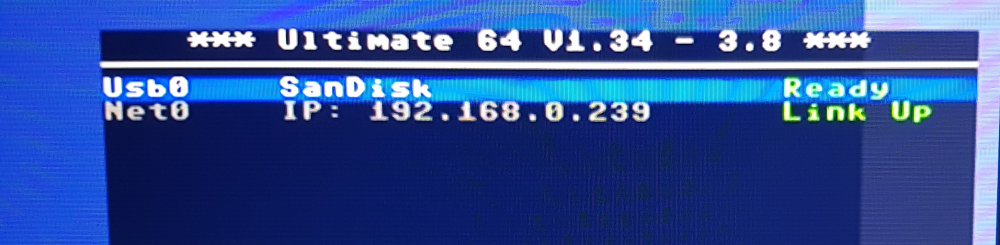
Herefter skal du en tur i F2-menuen, hvor du vælger punktet ”Data Streams”. Indtast nu IP-adressen på den computer, der skal modtage data fra din U64, som vist på billedet herunder:
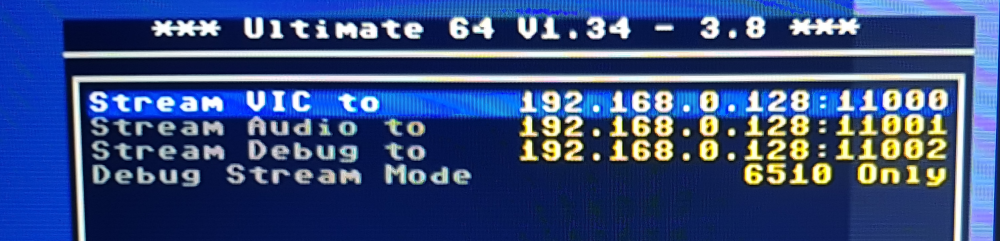
Efter IP-adressen skrives hhv. 11000, 11001 og 11002, som er de porte, streamer-programmet på din computer som standard bruger til at modtage datastrømmen.
Gem indstillingerne og gå til din PC. Her starter du med at hente U64 Streamer fra https://www.tsb.space/projects/u64-streamer/. Programmet kræver ingen installation – du skal bare køre filen U64-Streamer.exe, og så er du i gang.
Klik på tandhjulet for at vælge ”Stream options”:

Her angiver du IP-adressen på din U64:
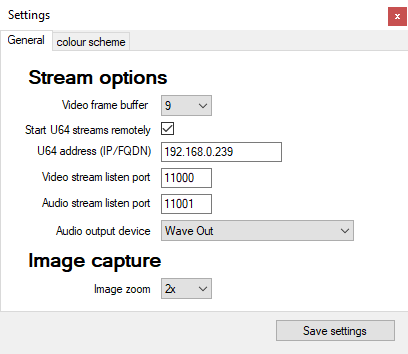
Klik “Save settings”, og hvis alt er gået vel, kan du nu se billedet fra din Ultimate 64. Prøv eventuelt for sjov at klikke på skærmbilledet og skriv noget:

Vildt, ikke? Du kan “fjernstyre” din U64 fra din PC! Hvis du har en D64-fil eller PRG-fil, kan du trække den ind i vinduet og starte filen derfra – eller du kan klikke på mappe-ikonet og vælge “Mount and run PRG & D64-images”.
Men vi er ikke helt klar til at optage video fra computeren endnu. Hertil skal vi nemlig bruge programmet OBS Studio. Når programmet er installeret, så følg den guide, programmet tilbyder dig i forbindelse med opsætningen.
Tilføj “U64 Streamer” programmet som input-kilde:
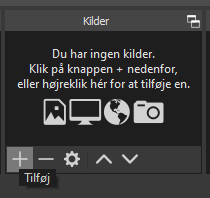
Vælg vinduesoptagelse og find U64-streamer vinduet:
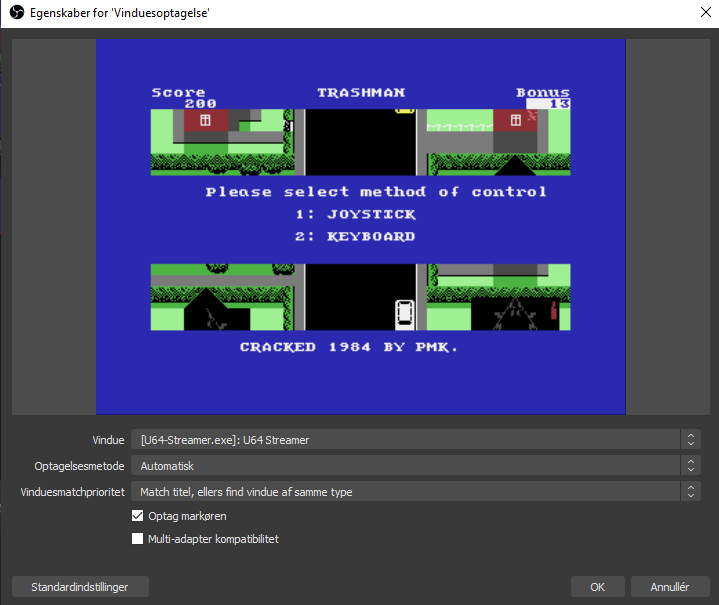
Nu skal OBS Studio indstilles til at optage i et format, der matcher det vindue, som streames fra U64 Streamer-programmet. Højreklik derfor på skærmbilledet (altså C64-skærmbilledet, som du gerne skulle kunne se), og vælg “Tilpas størrelse for output (kildestørrelse):
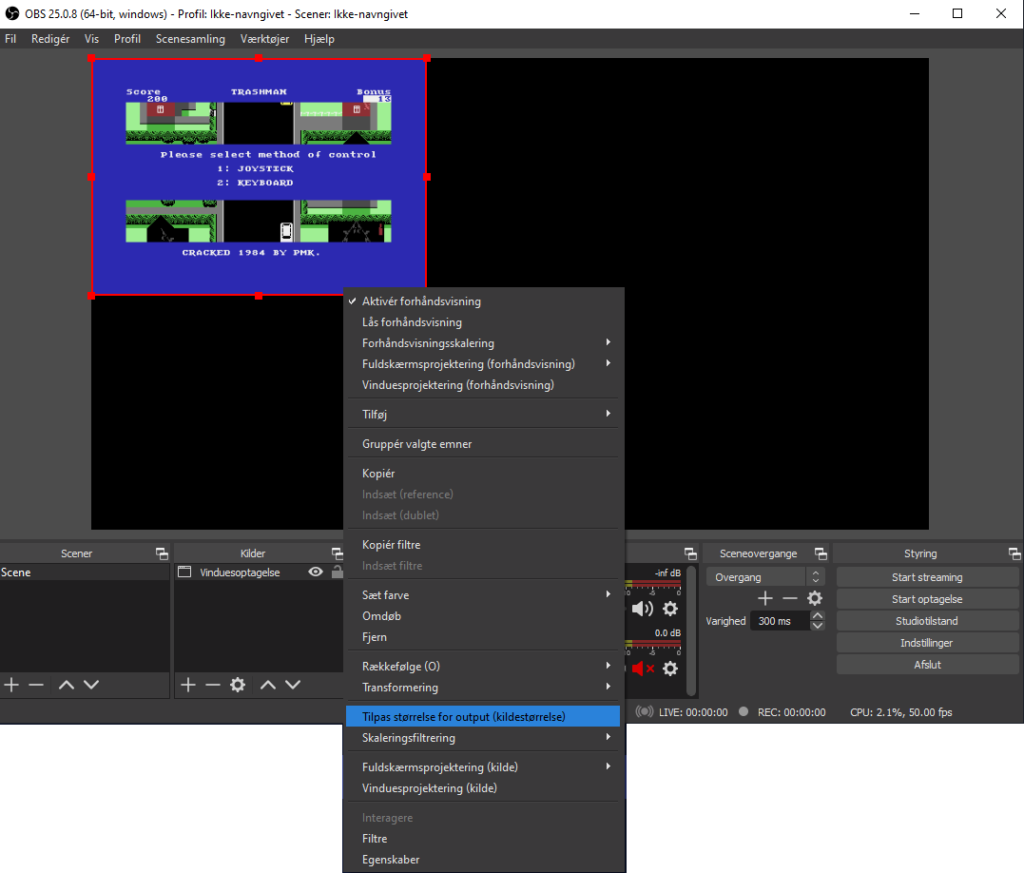
Næste trin er et sikre, at OBS Studio optager video i PAL-format; dvs. 50 billeder i sekundet. Det er nemlig den billedhastighed, som U64 streamer i, og er afgørende, hvis du vil have helt flydende videooptagelser. Klik på “Indstillinger” i nederste højre hjørne, vælg “Video” og vælg “50 PAL” som på billedet herunder:
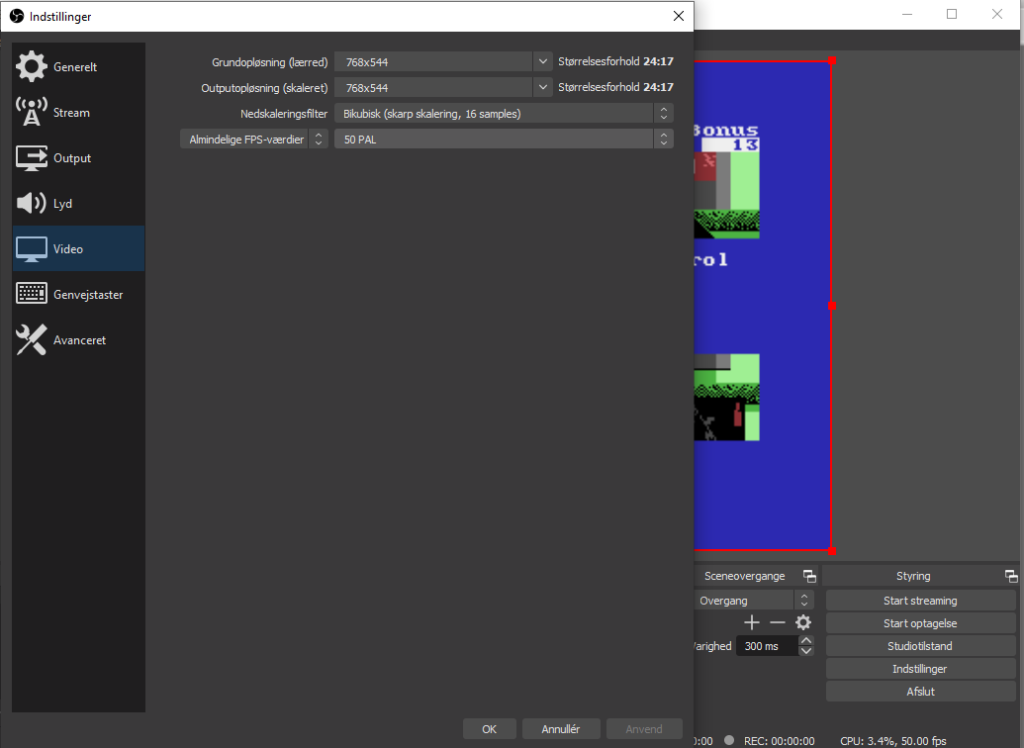
Herefter skulle du være klar til at optage. Som standard er OBS Studio indstillet til at gemme filer i MKV-formatet – hvis du har brug for et andet format, kan dette vælges under “Indstillinger”.
Start optagelsen ved at klikke på… surprise: “Start optagelse”, og stop den igen ved at trykke…. jep, korrekt gættet “Stop optagelse”. Du finder de optagede videoer ved at gå op i menuen “Fil” og vælg “Vis optagelser”.
Vent, der er mere!
Vidste du, at du også kan bruge din netforbundne U64 til at uploade filer direkte til dit USB-drev via en FTP-forbindelse?
I et hvilket som helst program, der kan håndtere FTP-forbindelser (som Total Commander herunder), opretter du forbindelsen ved at angive IP-adressen på U64, brugernavnet root og en selvvalgt adgangskode. Enklere bliver det næppe!
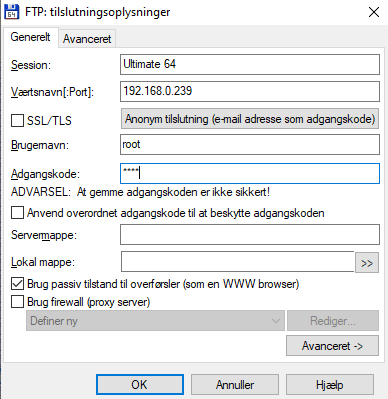
Ved at benytte FTP til at overføre filer, undgår du at slide på U64’erens USB-porte og bakse med at vende USB-stikket korrekt, hver gang du skal flytte det mellem PC’en og U64’eren. For ja, som vi alle ved, er der TRE måder at vende et USB-stik, hvor kun den sidste er korrekt 😉